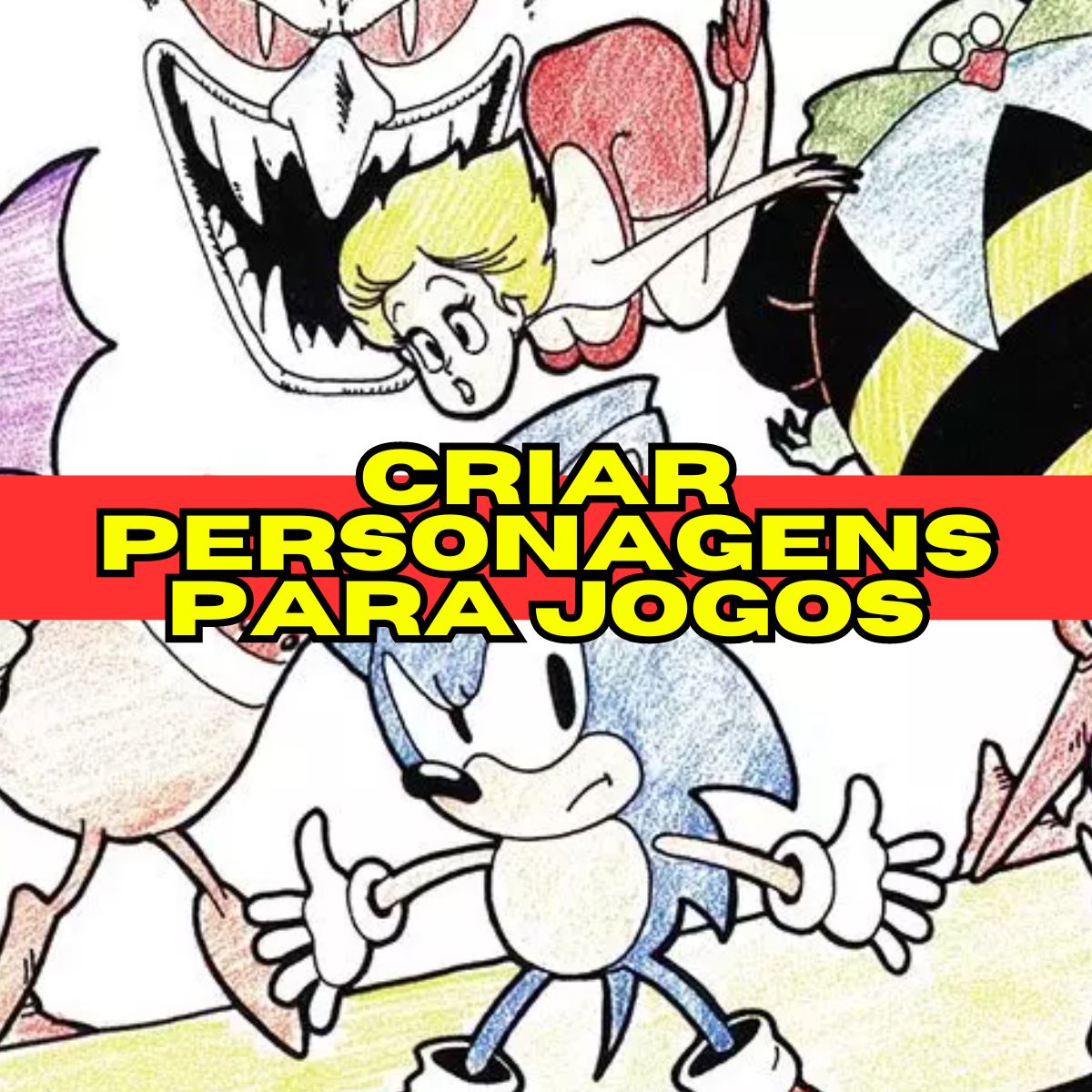O Unity é uma plataforma de desenvolvimento de jogos e aplicativos em 2D e 3D, que permite aos desenvolvedores criar experiências interativas para diversas plataformas, como computadores, consoles, dispositivos móveis e realidade virtual. O Unity foi lançado pela primeira vez em 2005 pela Unity Technologies e desde então se tornou uma das principais ferramentas utilizadas na indústria de jogos.
Mas, como usar o Unity? O Unity (site oficial) oferece uma ampla gama de funcionalidades que facilitam o processo de desenvolvimento de jogos. Ele possui um editor visual intuitivo, que permite aos desenvolvedores criar e editar cenas, personagens, objetos e animações de forma fácil e rápida. Além disso, o Unity suporta uma variedade de formatos de arquivo, como texturas, modelos 3D e sons, o que facilita a importação de recursos para o projeto.
Uma das principais vantagens de usar o Unity é a sua flexibilidade. Ele suporta várias linguagens de programação, como C#, JavaScript e Boo, o que permite aos desenvolvedores escolher a linguagem com a qual se sentem mais confortáveis. Além disso, o Unity possui uma grande comunidade online, onde os desenvolvedores podem encontrar recursos, tutoriais e suporte para ajudá-los em seu processo de desenvolvimento. Vamos falar sobre o Unity e, se tiver dúvidas, é só deixar nos comentários.
Conteúdo desde artigo
Configurando o ambiente de desenvolvimento no Unity

Antes de começar a desenvolver jogos no Unity, é importante garantir que seu sistema atenda aos requisitos mínimos do sistema. O Unity requer um computador com pelo menos 8 GB de RAM, um processador Intel Core i5 ou equivalente e uma placa gráfica compatível com DirectX 11.
Após verificar os requisitos mínimos do sistema, você pode baixar e instalar o Unity. O Unity está disponível para download gratuito no site oficial da Unity Technologies. Durante a instalação, você pode escolher quais componentes deseja instalar, como o editor do Unity, a documentação e os exemplos de projetos.
Após a instalação, é necessário fazer algumas configurações iniciais no Unity. Você pode escolher o layout da interface que melhor se adapte às suas necessidades e preferências. Além disso, é importante configurar as preferências do projeto, como a resolução da tela, as configurações de áudio e as opções de importação de recursos.
Criando o primeiro projeto no Unity
Para criar um novo projeto no Unity, basta abrir o editor do Unity e clicar em “New” na tela inicial. Em seguida, você pode escolher um nome para o projeto e selecionar a pasta onde deseja salvá-lo. Após criar o projeto, você será direcionado para a interface principal do Unity.
Ao criar um novo projeto, você também pode escolher um template para começar. O template define as configurações iniciais do projeto, como a câmera principal, a iluminação e os controles básicos. Existem vários templates disponíveis no Unity, como jogos de plataforma, jogos de tiro em primeira pessoa e jogos de quebra-cabeça.
Após criar o projeto, você terá uma visão geral da estrutura do projeto no painel Project. O painel Project exibe todos os arquivos e pastas do projeto, como cenas, scripts, texturas e modelos 3D. Você também pode criar novas pastas e organizar os arquivos do projeto da maneira que desejar.
Entendendo a interface do Unity: Navegando pelos painéis
A interface do Unity é composta por vários painéis, que podem ser personalizados de acordo com suas necessidades. Os principais painéis são o Scene View, o Game View, o Hierarchy, o Inspector e o Project.
O Scene View é onde você pode criar e editar cenas. Ele exibe uma visualização em 3D da cena atual e permite que você mova, rotacione e dimensione objetos na cena. Você também pode adicionar componentes aos objetos e ajustar suas propriedades no Inspector.
O Game View é onde você pode visualizar o jogo em tempo real. Ele exibe uma visualização em tela cheia do jogo e permite que você teste e depure o jogo enquanto o desenvolve. Você também pode alternar entre diferentes resoluções de tela e proporções de aspecto para garantir que o jogo seja compatível com diferentes dispositivos.
O Hierarchy é onde você pode ver a hierarquia dos objetos na cena. Ele exibe uma lista de todos os objetos na cena e sua relação pai-filho. Você também pode reorganizar os objetos na hierarquia arrastando e soltando-os.
O Inspector é onde você pode ajustar as propriedades dos objetos na cena. Ele exibe uma lista de todos os componentes do objeto selecionado e permite que você ajuste suas propriedades. Você também pode adicionar novos componentes ao objeto arrastando-os do painel Project para o Inspector.
O Project é onde você pode ver todos os arquivos e pastas do projeto. Ele exibe uma estrutura de árvore dos arquivos do projeto e permite que você navegue pelas pastas, importe novos recursos e organize os arquivos do projeto.
Além dos painéis principais, o Unity também possui outros painéis úteis, como o Console, que exibe mensagens de depuração e erros, e o Animation, que permite criar e editar animações.
Importando recursos: Texturas, modelos 3D e sons
O Unity suporta uma variedade de formatos de arquivo para importação de recursos, como texturas, modelos 3D e sons. Isso permite que você use recursos criados em outras ferramentas de design, como Photoshop, Blender e Audacity.
Para importar uma textura no Unity, basta arrastar o arquivo da textura para o painel Project. O Unity suporta vários formatos de arquivo de imagem, como PNG, JPEG e TIFF. Após importar a textura, você pode arrastá-la para a cena ou aplicá-la a um objeto no Inspector.
Para importar um modelo 3D no Unity, basta arrastar o arquivo do modelo 3D para o painel Project. O Unity suporta vários formatos de arquivo de modelo 3D, como FBX, OBJ e DAE. Após importar o modelo 3D, você pode arrastá-lo para a cena e ajustar suas propriedades no Inspector.
Para importar um som no Unity, basta arrastar o arquivo do som para o painel Project. O Unity suporta vários formatos de arquivo de som, como WAV, MP3 e OGG. Após importar o som, você pode adicioná-lo a um objeto na cena e ajustar suas propriedades no Inspector.
Criando personagens e objetos: Modelagem e animação
O Unity possui várias ferramentas de modelagem que permitem criar personagens e objetos diretamente no editor. Você pode usar primitivas geométricas, como cubos, esferas e cilindros, para criar formas básicas. Além disso, você também pode importar modelos 3D criados em outras ferramentas de modelagem, como Blender e Maya.
Após criar ou importar um modelo 3D, você pode adicionar animações aos personagens e objetos no Unity. O Unity possui um sistema de animação poderoso que permite criar animações complexas com facilidade. Você pode criar animações de movimento, como caminhar e correr, e animações de ação, como atacar e pular.
Para criar uma animação no Unity, basta selecionar o objeto que deseja animar e abrir o painel Animation. No painel Animation, você pode adicionar uma nova animação e definir os quadros-chave para cada propriedade do objeto. Você também pode ajustar a velocidade da animação e adicionar transições suaves entre as animações.
Programação básica no Unity: Scripts e eventos
O Unity suporta várias linguagens de programação, mas a linguagem mais comumente usada é o C#. O C# é uma linguagem de programação orientada a objetos que oferece recursos poderosos para desenvolver jogos.
Para criar um script no Unity, basta clicar com o botão direito do mouse no painel Project e selecionar “Create” > “C# Script”. Em seguida, você pode abrir o script no editor de código do Unity e começar a escrever seu código.
O Unity possui um sistema de eventos que permite que os objetos interajam uns com os outros. Os eventos são acionados por ações específicas, como colisões, cliques do mouse e pressionamentos de tecla. Você pode criar scripts que respondam a esses eventos e executem ações específicas, como mover um objeto, reproduzir um som ou iniciar uma animação.
Adicionando física aos objetos: Colisões e movimentos
O Unity possui um sistema de física integrado que permite adicionar colisões e movimentos realistas aos objetos. Isso torna os jogos mais imersivos e interativos.
Para adicionar colisões aos objetos no Unity, basta adicionar um componente Collider ao objeto. O Unity suporta vários tipos de colisores, como Box Collider, Sphere Collider e Capsule Collider. Você também pode ajustar as propriedades do colisor no Inspector para controlar o tamanho, a forma e o comportamento da colisão.
Para adicionar movimentos aos objetos no Unity, basta adicionar um componente Rigidbody ao objeto. O Rigidbody permite que o objeto responda à gravidade e a outras forças físicas. Você também pode aplicar forças e torques ao objeto para movê-lo ao longo do tempo.
Além disso, o Unity possui um sistema de partículas que permite criar efeitos visuais complexos, como fogo, fumaça e explosões. Você pode ajustar as propriedades das partículas no Inspector para controlar sua aparência e comportamento.
Implementando interações com o jogador: Controles e HUD
No Unity, você pode criar controles para o jogador usando scripts e eventos. Por exemplo, você pode criar um script que responda aos cliques do mouse ou aos pressionamentos de tecla para mover o personagem do jogador.
Além disso, você também pode criar um HUD (Heads-Up Display) para exibir informações importantes para o jogador, como a pontuação, a vida e o tempo restante. O Unity possui uma variedade de elementos de interface do usuário que você pode usar para criar o HUD, como textos, imagens e botões.
Para criar controles e HUD no Unity, basta adicionar os elementos de interface do usuário desejados à cena e criar scripts que respondam aos eventos do jogador. Você também pode ajustar as propriedades dos elementos de interface do usuário no Inspector para controlar sua aparência e comportamento.
Publicando o jogo: Exportando para diferentes plataformas e lojas virtuais
Após concluir o desenvolvimento do jogo no Unity, você pode exportá-lo para diferentes plataformas, como Windows, Mac, iOS, Android e consoles de jogos. O Unity possui opções de exportação específicas para cada plataforma, que garantem que o jogo seja compatível com os requisitos técnicos e as diretrizes de cada plataforma.
Além disso, você também pode publicar seu jogo em lojas virtuais, como a Steam, a App Store e o Google Play. Cada loja virtual possui um processo de publicação específico que você precisa seguir. É importante ler as diretrizes da loja virtual com antecedência para garantir que seu jogo atenda a todos os requisitos.
Para divulgar seu jogo, você pode usar várias estratégias de marketing, como criar um site ou um blog para o jogo, usar as redes sociais para promovê-lo e entrar em contato com influenciadores e jornalistas da indústria de jogos. É importante criar uma estratégia de marketing eficaz para alcançar seu público-alvo e aumentar a visibilidade do seu jogo.
FAQ Rápido sobre Como Usar o Unity
O que é Unity 2D?
Unity 2D é um motor de jogo que permite criar jogos em duas dimensões. Ele é uma extensão do Unity 3D, mas com foco em jogos 2D.
Quais são as principais características do Unity 2D?
O Unity 2D possui uma ampla gama de recursos, incluindo suporte para animações, física 2D, colisões, detecção de toque, suporte para várias plataformas, entre outros.
Quais são as plataformas suportadas pelo Unity 2D?
O Unity 2D suporta várias plataformas, incluindo Windows, Mac, Linux, iOS, Android, PlayStation, Xbox, Nintendo Switch e muito mais.
Quais são as linguagens de programação suportadas pelo Unity 2D?
O Unity 2D suporta várias linguagens de programação, incluindo C#, JavaScript e Boo.
Quais são os requisitos de sistema para usar o Unity 2D?
Os requisitos de sistema para usar o Unity 2D variam de acordo com a plataforma em que você está trabalhando. No entanto, é recomendável ter um processador de 2 GHz ou superior, 4 GB de RAM e uma placa de vídeo compatível com DirectX 9.0c ou superior.
Posso usar o Unity 2D gratuitamente?
Sim, o Unity 2D pode ser usado gratuitamente. No entanto, se você quiser acessar recursos adicionais, como suporte para várias plataformas, você precisará adquirir uma licença paga.
Confira o artigo relacionado sobre Unity 2D no site Married Games. Neste artigo, você encontrará informações sobre os erros mais comuns ao montar um PC. Aprenda como evitar esses erros e garantir um bom desempenho para o seu computador. Não deixe de conferir! Leia mais aqui.